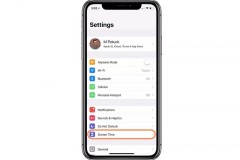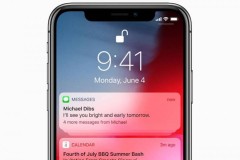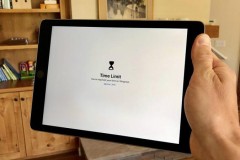Với tính năng Screen Time mới được cập nhật ở phiên bản iOS 12, chúng ta sẽ dễ dàng khóa các nhóm ứng dụng này một cách nhanh chóng trên iPhone/ iPad.
![[Thủ thuật] Khóa toàn bộ game, ứng dụng mạng xã hội trên iPhone](https://cdn.trangcongnghe.vn/uploads/posts/2018-10/thu-thuat-kh243a-to224n-bo-game-ung-dung-mang-x227-hoi-tr234n-iphone_1.jpg)
Thủ thuật này rất có ích với phụ huynh khi cho con em mình mượn điện thoại. Chúng ta hoàn toàn có thể khóa luôn hoặc giới hạn thời gian chơi game, dùng mạng xã hội một cách nhanh chóng.
Để áp dụng được tính năng này, bạn hãy làm theo các bước hướng dẫn dưới đây:
Lưu ý: Bạn phải cập nhật iOS 12 cho iPhone/ iPad thì mới có tính năng Screen Time này.
Bước 1: Từ ngoài màn hình chính, bạn hãy vào mục Settings > Tìm mục Screen Time > Kéo xuống và chọn “Use Screen Time Passcode” để thiết lập mã khóa tính năng này.
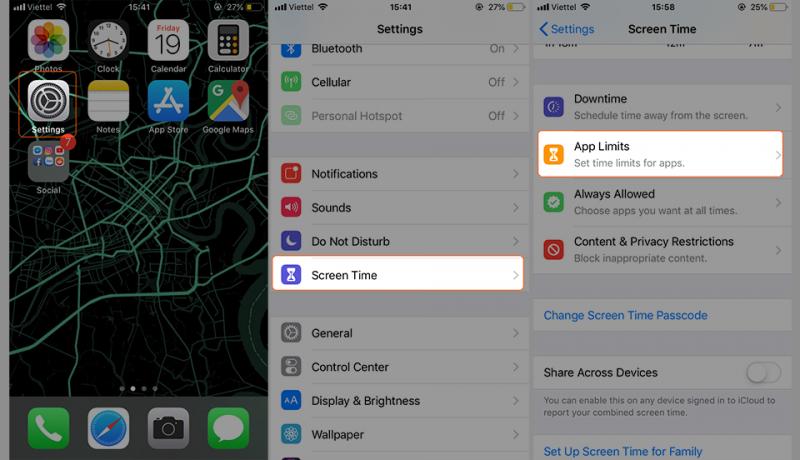
Bước 2: Tiếp tục vào mục App Limits > Chọn Add Limit > Ở đây bạn sẽ thấy các nhóm ứng dụng được liệt kê, trong đó chú ý nhất là 2 nhóm ứng dụng: Games và Social Networking. Hãy chọn nhóm ứng dụng mà bạn muốn khóa sau đó chọn Add ở góc trên bên phải màn hình.
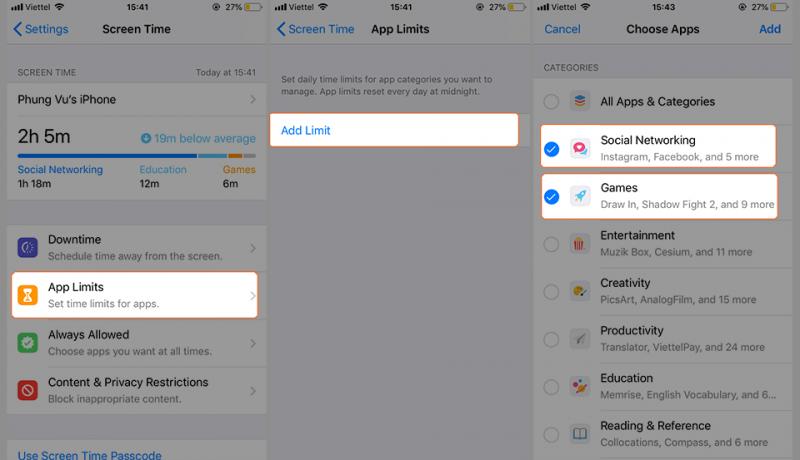
Bước 3: Tiếp theo chúng ta sẽ thiết lập thời gian giới hạn:
- Nếu bạn muốn giới hạn luôn, nghĩa là không cho người khác vào được nhóm ứng dụng này thì hãy chọn 0 Hours và 1 min. Sau đó ra ngoài và mở một ứng dụng hoặc trò chơi bất kì có trong nhóm đó trong vòng 1 phút. Nhanh chóng ứng dụng sẽ thông báo hết thời gian và khóa toàn bộ ứng dụng đó lại.
- Nếu muốn giới hạn thời gian dùng cho người khác, thì hãy chọn thời gian theo ý bạn. Khi người khác dùng đủ thời gian đã thiết lập thì tính năng này sẽ lập tức khóa tất cả ứng dụng này lại.
Đồng thời nhớ bật tính năng “Block At End of Limit” ở dưới khung thiết lập thời gian.
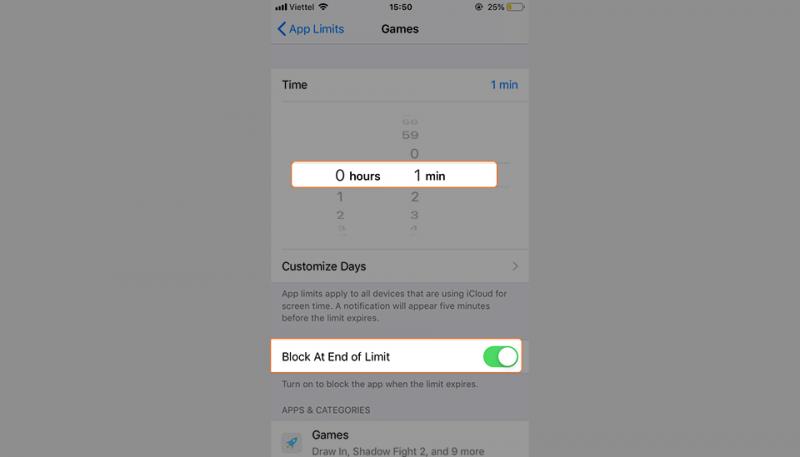
Khi quá thời gian sử dụng, nhóm ứng dụng sẽ bị khóa như ảnh dưới. Khi chọn vào ứng dụng hoặc game sẽ yêu cầu passcode để được tiếp tục sử dụng.
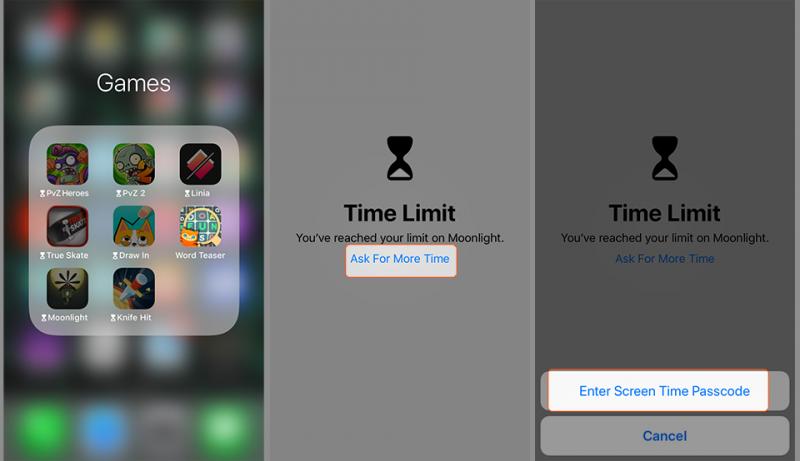
Thủ thuật này rất hay để bạn có thể khóa trò chơi hoặc nhóm ứng dụng không muốn cho người khác sử dụng. Chúc bạn áp dụng thành công và đừng quên chia sẻ cho bạn bè của mình nữa nhé!
Nguồn : http://cdn.fptshop.com.vn/tin-tuc/thu-thuat/thu-thuat-khoa-toan-bo-game-ung-dung-mang-xa-hoi-tren-iphone-75352